
Apple продолжает лидировать в области инноваций в области доступности, интегрируя множество мощных функций в свои устройства iPhone. Многие из этих возможностей остаются незамеченными пользователями, но они разработаны для улучшения повседневного использования. Давайте рассмотрим некоторые выдающиеся функции доступности, которые вы, возможно, захотите использовать на своем iPhone ежедневно.
1. Уменьшить белую точку
Стандартная регулировка яркости на iPhone часто делает экран слишком ярким для некоторых пользователей. Если вам некомфортно смотреть на яркие белые оттенки, идеальным решением станет функция Reduce White Point . Эта настройка минимизирует интенсивность белого света, делая ночной режим более комфортным для глаз, не жертвуя общей видимостью.
- Перейдите в Настройки > Специальные возможности .
- Нажмите на значок «Сочетание клавиш специальных возможностей» .
- Выберите опцию «Уменьшить белую точку» .
- Для включения нажмите кнопку питания три раза.
2. Наведение курсора
Пытаетесь обнаружить ошибки при наборе текста? Функция Hover Typing отображает большее текстовое окно над клавиатурой, помогая вам видеть, что именно вы вводите. Это особенно удобно для длинных сообщений.
- Откройте Настройки > Специальные возможности .
- Выберите Ярлык специальных возможностей .
- Выберите «Набор текста при наведении курсора» .
Если выбрано несколько ярлыков, вы можете получить к ним доступ, нажав кнопку питания три раза. Кроме того, для этой функции доступны параметры настройки в меню настроек.
3. Живые субтитры
Для тех, кто плохо слышит или предпочитает читать вместе, Live Captions обеспечивает транскрипцию аудиоконтента в реальном времени в различных приложениях. Будь то во время телефонных звонков, FaceTime или просмотра видео, эта функция обеспечивает доступность.
- Перейдите в Настройки > Специальные возможности .
- Нажмите на значок «Сочетание клавиш специальных возможностей» .
- Выберите Живые субтитры .
Троекратное нажатие кнопки питания включает эту функцию, а также можно изменить параметры внешнего вида текста для улучшения его читаемости.
4. Тусклые мигающие огни
Для пользователей, чувствительных к мигающим визуальным эффектам, функция Dim Flashing Lights автоматически снижает яркость экрана во время видео со стробоскопическими эффектами. Эта функция особенно полезна для людей с такими состояниями, как светочувствительная эпилепсия, сводя к минимуму дискомфорт и сохраняя безопасный просмотр.
- Настройки доступа > Специальные возможности .
- Выберите сочетание клавиш для специальных возможностей .
- Выберите Приглушенные мигающие огни .
5. Сигналы движения транспортного средства
Функция Vehicle Motion Cues от Apple , представленная во время ее запуска, предоставляет визуальные подсказки для пользователей, испытывающих укачивание в транспортных средствах. Этот инструмент жизненно важен для тех, кто испытывает дискомфорт при использовании iPhone во время путешествий.
Установите эту функцию в автоматический режим, чтобы она активировалась во время движения автомобиля и деактивировалась после остановки. Чтобы включить ее, просто найдите Vehicle Motion Cues в настройках .
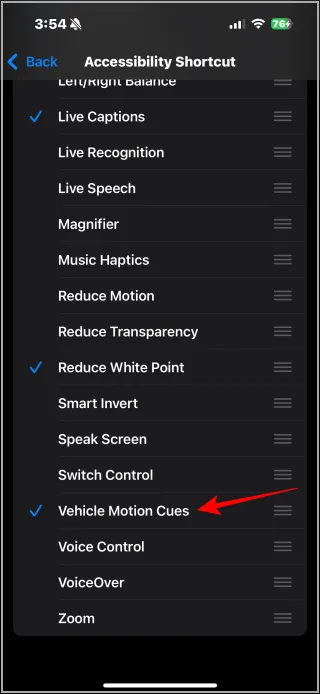
Чтобы быстро получить доступ к любой выбранной функции доступности, просто нажмите кнопку питания три раза. Для более подробного изучения этих функций и других примеров обратитесь к дополнительным ресурсам.



Добавить комментарий